Beispielvorgang Passwortvergabe
Durch die Vergabe von Passwörtern können Sie sensible Inhalte bei dem Versand schützen. Denn eine ungeschützte PDF-Datei ist vergleichbar mit einer Postkarte – Jeder der Zugriff hat, kann diese lesen. Zur Passwortvergabe stehen Ihnen verschiedene Möglichkeiten zur Verfügung.
Funktion „Zeige Passwort“
Natürlich ist es wichtig, dass Passwörter geschützt bleiben - jedoch kann es passieren, dass Passwörter vergessen oder verlegt werden. Für diesen Fall gibt es die Funktion „Zeige Passwort“ - diese Funktion, die auf User-Basis vergeben werden kann, erlaubt es die Passwörter von PDF-Dateien einzusehen.
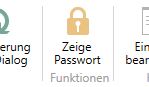
Die Funktion steht Ihnen in der Jobliste und der Kommunikationsmatrix zur Verfügung. Um sie für einen User freizuschalten, begeben Sie sich in die Benutzer Einrichtung und wählen Sie den gewünschten User an. Dort angekommen, klappen Sie den pdfPaper-Register auf.
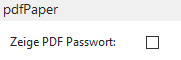
Nachdem Sie das Feld markiert haben, steht dem User die „Zeige Passwort“-Funktion zur Verfügung. Schließen Sie nun einfach das Fenster.
Übersicht vorherige Möglichkeiten
In dieser Doku haben wir schon kurz zwei Möglichkeiten gezeigt, mit der Sie PDF-Dateien mit einem Passwort schützen, hier ist noch einmal eine kurze Übersicht
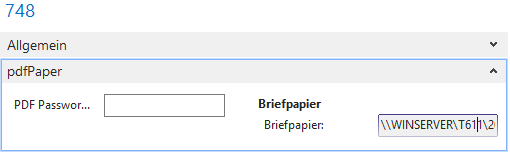
Sie können bei der Erstellung einer PDF im pdfPaper-Register direkt ein Passwort vergeben, welches dann die erstellte Datei schützt.
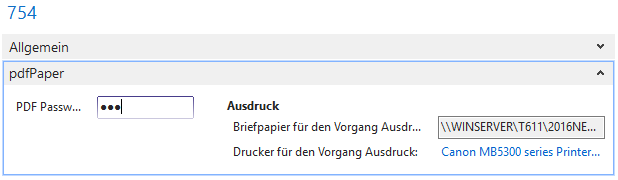
Dies ist die andere zuvor gezeigte Methode, bei der vor dem Ausdruck und dem vermischen mit dem Briefpaper, ein Passwort für die erstellte PDF-Datei vergeben werden kann.
Passwortvergabe per Kommunikationsmatrix
Die zuvor gezeigten Methoden zur Passwortvergabe waren manuell, jedoch ist es auch möglich über die Kommunikationsmatrix automatisch Passwörter zu vergeben. So, dass z.B. alle PDF-Dateien die an einen bestimmten Kontakt versendet werden, geschützt sind.
Öffnen Sie zunächst die Kommunikationsmatrix Übersicht und erstellen Sie eine neue Matrix für einen Kontakt oder wählen Sie eine schon bestehende aus. Tragen Sie nun in das PDF-Passwortfeld, dass von Ihnen gewünschte Passwort ein.

Nachdem Sie das Passwort vergeben haben, können Sie die Kommunikationsmatrix einfach schließen.